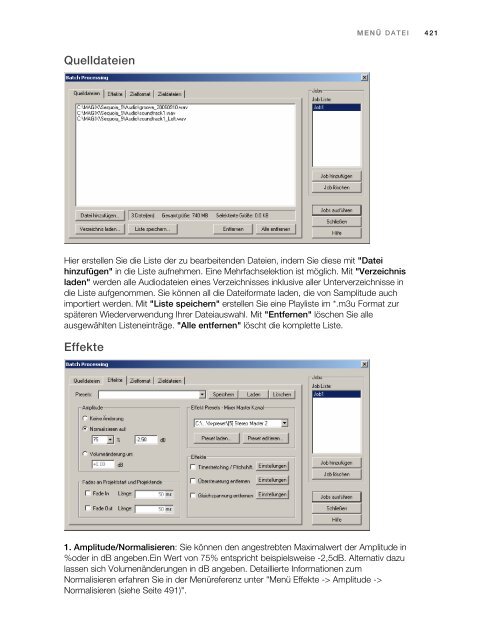Samplitude Quickstart
Samplitude Quickstart Samplitude Quickstart
420 MENÜ DATEI Der Standard-MIDI-File (SMF) Export erfolgt immer mit der aktuellen VIP-PPQ Auflösung. Dabei werden auch Marker exportiert. Listenexport Hier können Sie eine aktuelle Markerliste, Objektliste oder Spurliste für Ihr Projekt in eine Textdatei schreiben und in den Projektordner ablegen. Batch Processing (Stapelverarbeitung) Mit der Stapelverarbeitung können Sie verschiedene Arbeitsprozesse für mehrere Dateien automatisieren. Dabei ist es möglich, eine bestimmte Abfolge der Bearbeitung zu definieren, die dann in gleicher Weise auf alle gewählten Dateien angewandt wird. Jeder "Job" wird zunächst in einer Jobliste abgelegt. Sie können auch mehrere solcher Stapel-Jobs definieren, die dann hintereinander ausgeführt werden. Mögliche Bearbeitungensoptionen: • Normalisierung • lineares Ein- und Ausblenden • Echtzeiteffekte • Timestretching/Pitchshifting • Übersteuerung entfernen (Declipping) • Gleichspannung entfernen • Zielformat Einstellungen: Wortbreite (8/16/24/32Float), Samplerate, Stereo/Mono Einstellungen, Dateiformat-Konvertierung, Kompressionsverfahren, • Speicher-Einstellungen. So können Sie z.B.ein ganzes Verzeichnis voller 24Bit Wave Dateien auf 96% normalisieren, mit jeweils 5 ms Fade an Anfang und Ende versehen, mit dem Multibandkompressor komprimieren, in 16 Bit Mono wandeln, auf 22 kHz resamplen und als MP3 speichern. Jobs Am rechten Rand des Stapelverarbeitungsfensters befindet sich die Jobliste. Mit "Job hinzufügen" wird ein neuer Job erzeugt. Wenn Sie einen Job mit der Maus anklicken, werden die Einstellungen dieses Jobs (Quelldateien, Effekte, Zielformat, Zieldateien) angezeigt. Mit "Job löschen" entfernen Sie den ausgewählten Job. "Jobs ausführen" startet die Stapelverarbeitung. Alle erstellten Jobs bleiben gespeichert bis Sie Samplitude beenden, auch wenn Sie das Stapelverarbeitungsfenster zwischenzeitlich schließen.
MENÜ DATEI 421 Quelldateien Hier erstellen Sie die Liste der zu bearbeitenden Dateien, indem Sie diese mit "Datei hinzufügen" in die Liste aufnehmen. Eine Mehrfachselektion ist möglich. Mit "Verzeichnis laden" werden alle Audiodateien eines Verzeichnisses inklusive aller Unterverzeichnisse in die Liste aufgenommen. Sie können all die Dateiformate laden, die von Samplitude auch importiert werden. Mit "Liste speichern" erstellen Sie eine Playliste im *.m3u Format zur späteren Wiederverwendung Ihrer Dateiauswahl. Mit "Entfernen" löschen Sie alle ausgewählten Listeneinträge. "Alle entfernen" löscht die komplette Liste. Effekte 1. Amplitude/Normalisieren: Sie können den angestrebten Maximalwert der Amplitude in %oder in dB angeben.Ein Wert von 75% entspricht beispielsweise -2,5dB. Alternativ dazu lassen sich Volumenänderungen in dB angeben. Detaillierte Informationen zum Normalisieren erfahren Sie in der Menüreferenz unter "Menü Effekte -> Amplitude -> Normalisieren (siehe Seite 491)".
- Seite 370 und 371: 370 HARDWARE CONTROLLER Hardware Co
- Seite 372 und 373: 372 HARDWARE CONTROLLER Frontier Al
- Seite 374 und 375: 374 HARDWARE CONTROLLER Die so erze
- Seite 376 und 377: 376 VOREINGESTELLTE TASTATURKÜRZEL
- Seite 378 und 379: 378 VOREINGESTELLTE TASTATURKÜRZEL
- Seite 380 und 381: 380 VOREINGESTELLTE TASTATURKÜRZEL
- Seite 382 und 383: 382 VOREINGESTELLTE TASTATURKÜRZEL
- Seite 384 und 385: 384 VOREINGESTELLTE TASTATURKÜRZEL
- Seite 386 und 387: 386 SIGNALFLUSS Signalfluss Aufnahm
- Seite 388 und 389: 388 SIGNALFLUSS Hardware-Monitoring
- Seite 390 und 391: 390 SAMPLITUDE GLOSSAR Samplitude G
- Seite 392 und 393: 392 SAMPLITUDE GLOSSAR AUX Bus Ein
- Seite 394 und 395: 394 SAMPLITUDE GLOSSAR Gitterleiste
- Seite 396 und 397: 396 SAMPLITUDE GLOSSAR Bei aktivier
- Seite 398 und 399: 398 SAMPLITUDE GLOSSAR Schalterleis
- Seite 400 und 401: 400 SAMPLITUDE GLOSSAR Submix Bus E
- Seite 402 und 403: 402 SAMPLITUDE GLOSSAR Visualisatio
- Seite 404 und 405: 404 MENÜREFERENZ Menüreferenz In
- Seite 406 und 407: 406 MENÜ DATEI (Samplitude Install
- Seite 408 und 409: 408 MENÜ DATEI Hinweis: Öffnen Si
- Seite 410 und 411: 410 MENÜ DATEI Mit der Option "Roh
- Seite 412 und 413: 412 MENÜ DATEI Die Nutzung dieser
- Seite 414 und 415: 414 MENÜ DATEI Hinweis: Die Audiod
- Seite 416 und 417: 416 MENÜ DATEI Wie beim Real Media
- Seite 418 und 419: 418 MENÜ DATEI Ausserdem haben Sie
- Seite 422 und 423: 422 MENÜ DATEI 2. Master Effekte:
- Seite 424 und 425: 424 MENÜ DATEI Beenden Das Program
- Seite 426 und 427: 426 MENÜ BEARBEITEN Ins Clip aussc
- Seite 428 und 429: 428 MENÜ BEARBEITEN Stille einfüg
- Seite 430 und 431: 430 MENÜ BEARBEITEN Kopieren nach.
- Seite 432 und 433: 432 MENÜ BEARBEITEN Mit den Fadern
- Seite 434 und 435: 434 MENÜ ANSICHT Menü Ansicht Die
- Seite 436 und 437: 436 MENÜ ANSICHT Übersichtsmodus
- Seite 438 und 439: 438 MENÜ ANSICHT Bereichsraster: A
- Seite 440 und 441: 440 MENÜ ANSICHT Standard: Die Wel
- Seite 442 und 443: 442 MENÜ ANSICHT Während des Vers
- Seite 444 und 445: 444 MENÜ ANSICHT Strg + NUM 3 Zoom
- Seite 446 und 447: 446 MENÜ ANSICHT Vertikal Dieses M
- Seite 448 und 449: 448 MENÜ SPUR Folgende Funktionen
- Seite 450 und 451: 450 MENÜ SPUR zusätzliche Spuren
- Seite 452 und 453: 452 MENÜ SPUR Beispiel: Beim Muten
- Seite 454 und 455: 454 MENÜ SPUR An/Aus: Der jeweils
- Seite 456 und 457: 456 MENÜ SPUR Alle Spuren: Stellt
- Seite 458 und 459: 458 MENÜ SPUR Automation/Controlle
- Seite 460 und 461: 460 MENÜ SPUR Detailierte Informat
- Seite 462 und 463: 462 MENÜ OBJEKT Menü Objekt Im Ge
- Seite 464 und 465: 464 MENÜ OBJEKT Objekte an Track-M
- Seite 466 und 467: 466 MENÜ OBJEKT Objekte festsetzen
- Seite 468 und 469: 468 MENÜ OBJEKT Objekt-Hotspot zur
MENÜ DATEI 421<br />
Quelldateien<br />
Hier erstellen Sie die Liste der zu bearbeitenden Dateien, indem Sie diese mit "Datei<br />
hinzufügen" in die Liste aufnehmen. Eine Mehrfachselektion ist möglich. Mit "Verzeichnis<br />
laden" werden alle Audiodateien eines Verzeichnisses inklusive aller Unterverzeichnisse in<br />
die Liste aufgenommen. Sie können all die Dateiformate laden, die von <strong>Samplitude</strong> auch<br />
importiert werden. Mit "Liste speichern" erstellen Sie eine Playliste im *.m3u Format zur<br />
späteren Wiederverwendung Ihrer Dateiauswahl. Mit "Entfernen" löschen Sie alle<br />
ausgewählten Listeneinträge. "Alle entfernen" löscht die komplette Liste.<br />
Effekte<br />
1. Amplitude/Normalisieren: Sie können den angestrebten Maximalwert der Amplitude in<br />
%oder in dB angeben.Ein Wert von 75% entspricht beispielsweise -2,5dB. Alternativ dazu<br />
lassen sich Volumenänderungen in dB angeben. Detaillierte Informationen zum<br />
Normalisieren erfahren Sie in der Menüreferenz unter "Menü Effekte -> Amplitude -><br />
Normalisieren (siehe Seite 491)".